win7系统笔记本电脑上提示延缓写入失败如何解决
发布时间:2017-06-02 08:22
随着我国信息技术的发展,笔记本电脑行业已成为信息建设中不可缺少的一部分,但是笔记本电脑用久了也会给我们带来些问题,比如win7系统笔记本电脑上总是提示延缓写入失败,遇到这种情况我们具体该怎么解决呢?下面就由小编跟大家分享一下解决方法吧,欢迎大家来阅读学习~
win7系统笔记本电脑上提示延缓写入失败的解决方法
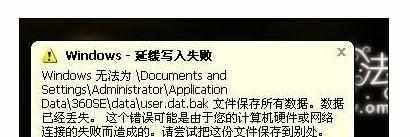
1、不正常关机:突然断电、强制关机等原因所造成:
解决方法:
①按组合键“win+r”打开运行窗口,输入“cmd”打开命令提示符窗口,之后输入“chkdsk /r C:”(一般修复c盘,若是其他磁盘出问题,则将c盘改为相对应的磁盘盘符),如图所示:
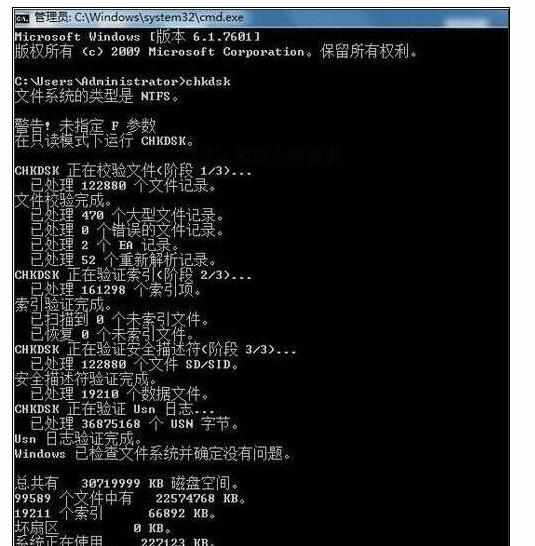
②接下来如果出现“是否计划在下次系统重启时检查这个卷(Y/N)”,则输入“Y”确定重启电脑即可,如图所示:

2、由硬盘坏道所引起的延缓写入失败:
解决方法:
① 双击“计算机”,打开后右键出现问题的盘符,选择“属性”,如图所示:
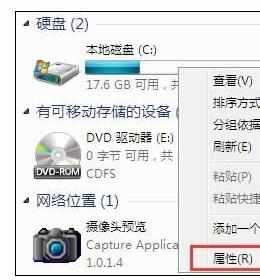
②在磁盘属性窗口中,切换至工具栏,点击“开始检查”对该磁盘进行查错,如图所示:
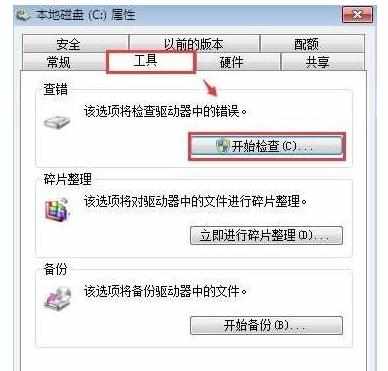
③全选磁盘检查选项,然后点击开始,最后等待修复完成重启电脑即可,如图所示:
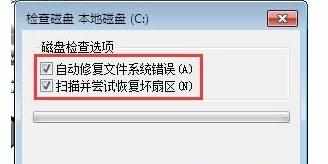

win7系统笔记本电脑上提示延缓写入失败如何解决的评论条评论